- May -akda Abigail Brown [email protected].
- Public 2023-12-17 07:03.
- Huling binago 2025-01-24 12:27.
Walang silbi ang PC kung walang power, kaya nakakadismaya kapag huminto sa paggana ang charger ng laptop. Kung hindi nagcha-charge ang iyong Windows 10 laptop na baterya kahit na nakasaksak sa power source, may ilang posibleng dahilan at solusyon.
Ang mga tagubilin sa artikulong ito ay malawakang nalalapat sa lahat ng Windows 10 PC anuman ang manufacturer.
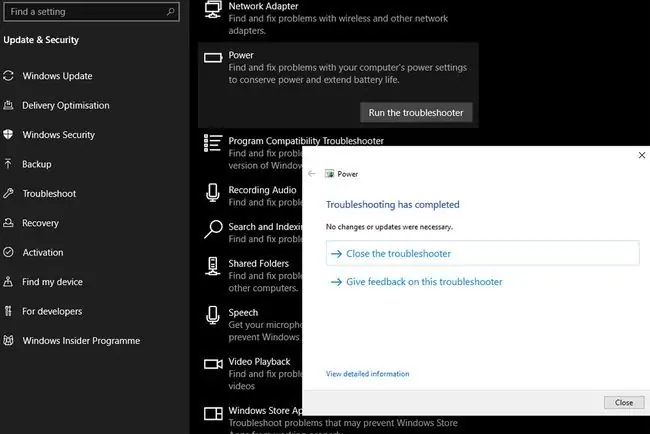
Mga Sanhi ng Hindi Nagcha-charge ang Baterya ng Windows 10
Ang mga dahilan kung bakit hindi nagcha-charge ang Windows 10 laptop ay kinabibilangan ng:
- Maaaring masira ang charging cable.
- Maaaring masira ang panloob na baterya.
- Maaaring corrupt ang isang partikular na driver.
- Maaaring i-off ang power outlet.
Paano Ayusin ang Baterya na Hindi Nagcha-charge sa Windows 10
Kung nakasaksak at naka-on ang iyong laptop, ngunit hindi pa rin ito nagcha-charge kahit mahina na ang baterya, subukan ang mga hakbang na ito para ma-charge itong muli.
Kung pinaghihinalaan mo na ang baterya ng laptop ay may depekto (lalo na kung ito ay sobrang init, distended, o amoy nakakatawa), idiskonekta ito kaagad. Maaaring tumagas o sumabog ang mga sirang baterya.
-
Gumamit ng ibang charger at plug. Subukan ang isa pang charger ng laptop kung mayroon kang isang madaling gamitin. Gayundin, subukan ang ibang power socket. Kung makita mong nasa cable ang problema, maaari mong subukang ayusin ang sirang charger.
Kung nasa ilalim ng warranty ang iyong device, makipag-ugnayan sa manufacturer para ipaayos o palitan ang charger.
- Magpatakbo ng Ulat sa Baterya ng Windows 10. Ang Windows 10 ay may function ng Battery Report na nagsasabi sa iyo ng maraming tungkol sa kalusugan ng baterya ng laptop. Maaari ka rin nitong itulak sa tamang direksyon para sa pag-aayos ng mga problema.
- Patakbuhin ang Windows 10 Battery Troubleshooter. Ang Windows 10 ay may ilang built-in na tool sa pag-troubleshoot na tumutukoy at nag-aayos ng mga problema, kabilang ang mga isyu sa baterya. Para magamit ito, pumunta sa Settings > Update & Security > Power (sa Troubleshoot seksyon) > Patakbuhin ang Troubleshooter
-
Alisin ang baterya. Karamihan sa mga modernong laptop ay hindi nagpapahintulot sa iyo na tanggalin ang baterya, ngunit kung ang sa iyo, may isang trick na maaari mong subukan na minsan ay nagre-reset sa proseso ng pag-charge.
Alisin ang baterya, i-unplug ang charger, pagkatapos ay pindutin nang matagal ang power na button sa loob ng 15 segundo. Nire-reset nito ang panloob na CMOS ng laptop, na maaaring alisin ito sa anumang hindi nagcha-charge na loop kung saan ito nakadikit.
-
I-install muli ang driver ng Microsoft Battery Control Method. Minsan ang isang partikular na driver na namamahala sa proseso ng pagsingil ay maaaring masira kasunod ng pag-crash o pag-update ng Windows, at ang tanging paraan para gumana itong muli ay ang pilitin ang Windows na muling i-install ito.
Ang pag-alis sa likod na panel ng laptop at ang manual na pag-alis ng mga contact sa baterya ay malamang na mawawalan ng bisa ang iyong warranty, kaya laktawan ang hakbang na ito kung nasa warranty pa rin ang iyong device.
-
Magsagawa ng Windows System Restore. Kung sa tingin mo ang isang pag-update ng Windows o ilang iba pang pag-install ng software ay naging sanhi ng hindi pag-charge ng laptop, ibalik ito. Ibinabalik ng Windows 10 built-in system restore function ang isang PC sa kung paano ito bago ang isang update. Maaaring ayusin ng system restore ang mga isyu sa pag-charge ng baterya.
-
I-reset ang Windows 10. Kung wala sa mga pag-aayos sa itaas ang gumagana, ngunit sigurado kang hindi sira ang charger, at hindi patay ang baterya, i-reset ang Windows sa mga factory setting nito.
Ang pag-reset ng Windows sa mga factory setting ay mabubura ang lahat ng personal na data at software sa isang computer, kaya i-back up ang mga file na gusto mong itago.






